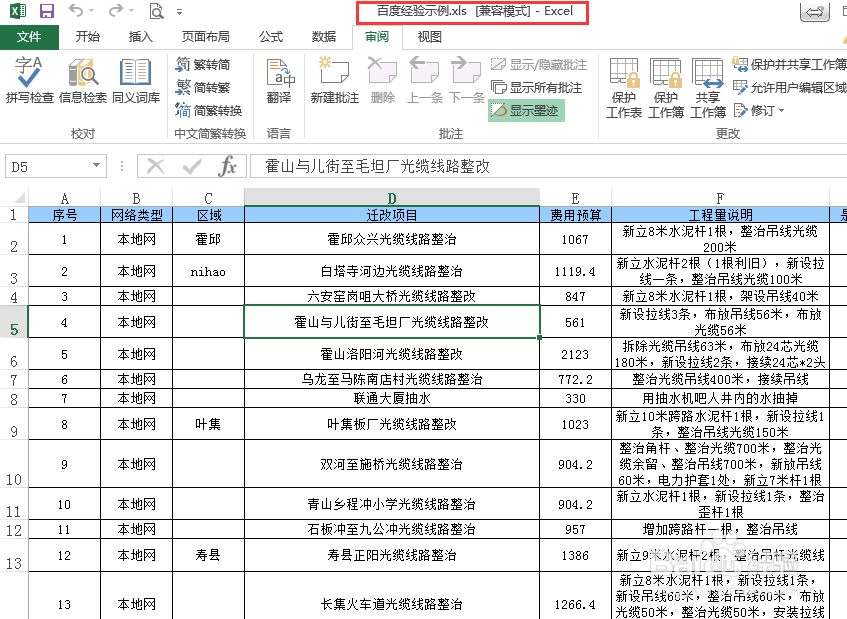1、打开excel2013文件,选择【审阅】选项卡, 单击【更改】按钮中的“共享工作簿”按钮。
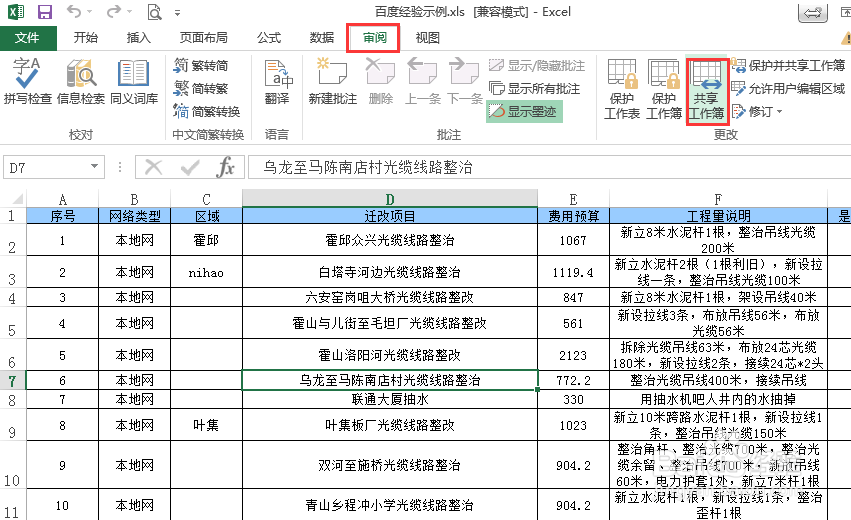
2、弹出【共享工作簿】对话框,选择【编辑】选项卡,选择【允许多用户】同时编辑,同时允许工作簿合并】复选框。

3、单击“确定”按钮,弹出【Microsoft Excel】对话框。

4、单击“确定”按钮,即可共享当前工作簿。

5、取消共享的方法孀晏弁钾也很简单,按照前面介绍的方法,打开“【共享工作簿】”对话框,切换到【编辑】选项卡,撤销【允许多用户同时编辑,同时允许工作簿合并】复选框。
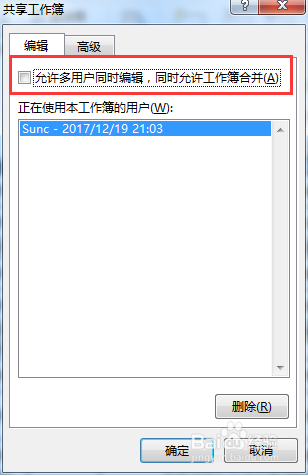
6、设置完毕,单击“确定”按钮,弹出【Microsoft Excel】对话框。
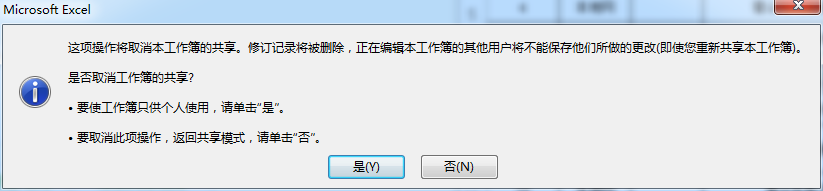
7、单击“是”按钮即可取消工作簿的共享。